Hoje eu vou te ensinar a rastrear encomendas com VBA para automatizar seus trabalhos e buscas no site dos correios!
Caso prefira esse conteúdo no formato de vídeo-aula, assista ao vídeo abaixo!
Para receber por e-mail o(s) arquivo(s) utilizados na aula, preencha:
Fala Impressionadores! Na aula de hoje eu quero te mostrar como fazer o rastreamento de encomendas automático com VBA.
Então você vai poder fazer o rastreamento automático no VBA de uma ou mais encomendas de uma vez só.
Para isso vamos utilizar o selenium no VBA que vai permitir a integração com a web para obter informações (webscraping com VBA).
E além disso vamos utilizar a estrutura de repetição For no VBA que serve para repetir uma ação várias vezes.
Com isso você pode procurar várias encomendas e registrar as informações dentro do Excel de forma totalmente automática!
E aí, bora aprender como navegar na web com VBA e trazer as informações das suas encomendas?
Links para download
Em um primeiro momento precisaremos baixar para o computador a biblioteca de comandos, objetos e métodos do Selenium.
Elas devem ser instaladas no seu computador com o instalador do programa, normalmente.
Esses serão usados e acessados para que o VBA faça essa integração com os outros navegadores que não sejam o Internet Explorer (integração nativa).
Logo após você terá, com o VBA aberto, que:
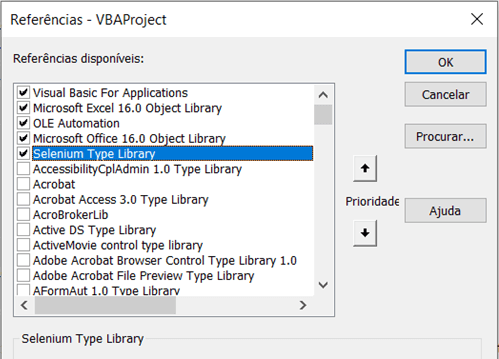
Pronto, a partir daqui sua biblioteca Selenium estará ativada para uso em seu VBA.
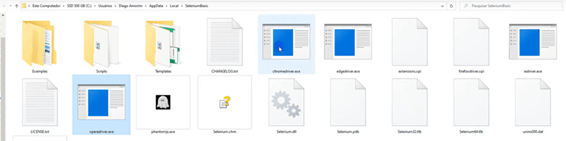
Além da biblioteca de comandos do Selenium, nós precisaremos fazer o download dos drivers dos navegadores extras (não nativos – Opera, Mozzilla, Google Chrome).
Esses drivers serão acessados e utilizados justamente pela biblioteca instalada o Selenium, para que o VBA possa fazer a comunicação/integração dos códigos e fazer ações nos navegadores.
Teremos que instalar esses drivers no local específico do computador onde estará instalado o Selenium. Abaixo mostramos um exemplo de onde ele pode/deve estar instalado:
OBS: cada computador tem um caminho específico.
Inserindo um Módulo no VBA
Para criar um código dentro de um módulo, precisamos primeiramente abrir o ambiente de VBA, a partir do atalho do teclado Alt(+Fn)+F11.
Como não temos nenhum módulo destinado ao tema da aula de hoje, e por questão de organização, vamos criar um módulo à parte.
Vamos na guia Inserir > Módulo, e uma caixa branca se abrirá.
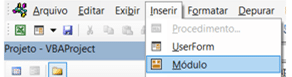
Por padrão ele terá o nome de “Módulo 1”.
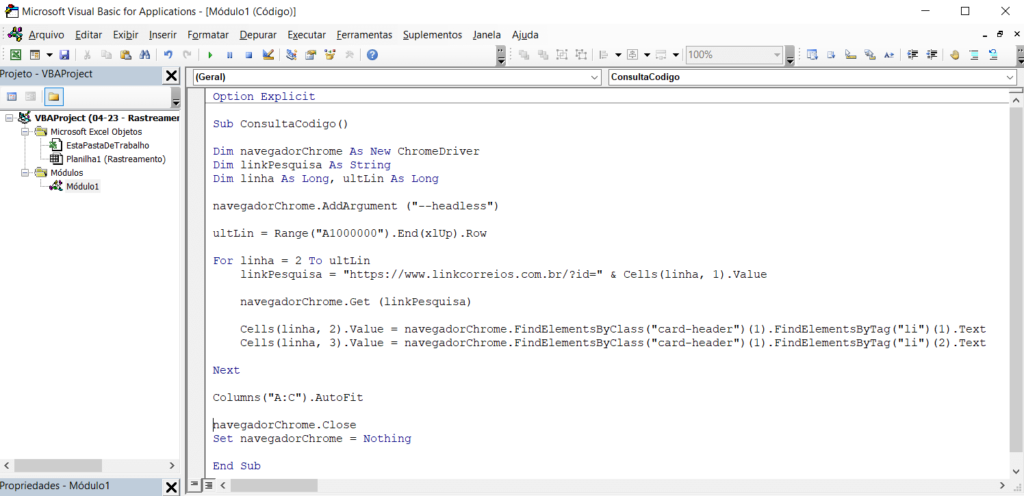
Colocaremos a seguinte sub dentro dele:
Option Explicit
Sub ConsultaCodigo()
Dim navegadorChrome As New ChromeDriver
Dim linkPesquisa As String
Dim linha As Long, ultLin As Long
navegadorChrome.AddArgument ("--headless")
ultLin = Range("A1000000").End(xlUp).Row
For linha = 2 To ultLin
linkPesquisa = "https://www.linkcorreios.com.br/?id=" & Cells(linha, 1).Value
navegadorChrome.Get (linkPesquisa)
Cells(linha, 2).Value = navegadorChrome.FindElementsByClass("card-header")(1).FindElementsByTag("li")(1).Text
Cells(linha, 3).Value = navegadorChrome.FindElementsByClass("card-header")(1).FindElementsByTag("li")(2).Text
Next
Columns("A:C").AutoFit
navegadorChrome.Close
Set navegadorChrome = Nothing
End SubExplicação do código acima:
Ao final do código, teremos os valores pesquisados nas células B4, B5 e B6, adquiridos a partir da visita ao site. Veja abaixo:
Nessa eu te mostrei como fazer o rastreamento de encomendas utilizando o VBA para automatizar os seus trabalhos e projetos.
Os assuntos que vimos nessa aula foram:
Até a próxima, Impressionadores! Fique ligado no nosso canal do Youtube para mais conteúdo de Excel e VBA toda semana! Abraço!
Para acessar outras publicações de VBA, clique aqui!

Expert em VBA e Power BI da Hashtag Treinamentos. Auxilia no suporte aos alunos da Hashtag Treinamentos e na criação de conteúdos para os que acompanham nossos canais.